MP4 et AVI sont des formats vidéo couramment utilisés. Par rapport au format AVI, le format MP4 occupe une mémoire relativement petite et sa compatibilité est relativement élevée. Par conséquent, de nombreuses personnes souhaitent convertir le format AVI, qui occupe une mémoire relativement importante, en MP4. Veuillez lire ce tutoriel qui présente trois façons pour convertir AVI en MP4.

AVI (Imbrication Audio Vidéo) est un format conteneur multimédia, qui peut contenir à la fois des données audio et vidéo dans un fichier conteneur qui permet la lecture audio-vidéo synchrone. Comme le format vidéo DVD, les fichiers AVI en charge plusieurs flux audio et vidéo, même si ces caractéristiques sont rarement utilisées. La plupart des fichiers AVI utilisent également les extensions de format de fichier développées par le groupe Matrox OpenDML en février 1996. AVI ne fournit pas un moyen normalisé d'encoder des informations de rapport d'aspect, avec le résultat que les lecteurs ne peuvent pas choisir automatiquement celui de correct.
Comme nous le savons, la vidéo AVI ne peut pas être lue sur plusieurs appareils comme Amazon Kindle Fire, une version mini tablette de lecteur e-book Kindle d'Amazon.com qui relie de façon complète avec une collection impressionnante de la musique numérique, de la vidéo, du magazine, et des services de livres d'Amazon dans un seul paquet facile à utiliser. Ou vous ne pouvez pas également lire la vidéo AVI sur Mac avec le lecteur QuickTime. Pour rendre notre vidéo préférée plus pratique lu sur notre appareil mobile ou lecteurs spéciales, vous deviez convertir vos vidéos AVI en MP4, puis les profiter sans limite.
Nous présentons ici trois méthodes principales: la conversion AVI en MP4 via un convertisseur professionnel, la conversion en ligne gratuite et VLC.
Ici, nous vous montrons un convertisseur fiable et facile d'opérer, AnyMP4 Convertisseur Vidéo Ultimate, servant en tant que Convertisseur AVI en MP4 excellent, peut vous aider à convertir AVI en MP4, puis les lire bien sur votre Kindle Fire ou Mac. Voici le guide étape par étape qui vous permet de convertir AVI en MP4.
AnyMP4 Convertisseur Vidéo Ultimate
Ici vous pouvez télécharger gratuitement AnyMP4 AVI en MP4 Convertisseur, installer sur votre ordinateur, et puis le lancer pour ouvrir son interface principale. Cliquez ensuite sur le bouton « Ajouter Fichier » dans le menu en haut pour ajouter des vidéos AVI au programme.

Dans la liste déroulante de « Convertir tout en », sélectionnez le format MP4 ou saisissez MP4 dans la case de chercher. Pour profiter une effet vidéo HD, vous pourriez choisir la résolution 4K, HD 1080P ou HD 720P. En outre, il est possible de choisir le format MP4 selon votre appareil sous l'onglet Appareil, comme iPhone, iPad, Huawei, Samsung, etc.

Vous pouvrriez définir les paramètres de sortie que vous le souhaitez. Cliquez sur le bouton « Personnaliser le profil » et ouvrez la fenêtre « Éditer le profil » pour commencer à définir les paramètres vidéo et audio.
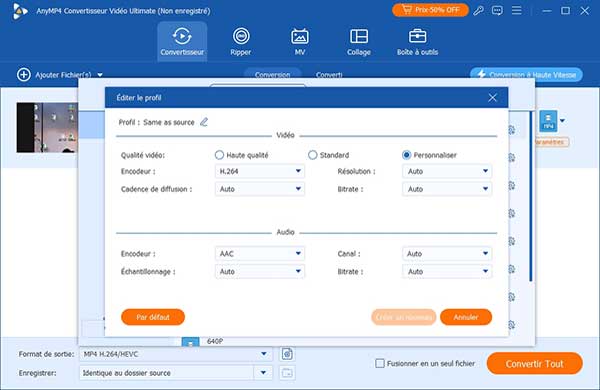
Et puis, il est capable de faire le montage vidéo MP4 de sortie avant de convertir par cliquer sur le bouton « Éditer » en forme d'étoile ou « Couper » en forme de ciseaux, pour rogner ou couper la vidéo, modifier l'effet vidéo, ajouter du texte ou un filtre, ou incruster les sous-titres dans la vidéo, etc., pour rendre la vidéo convertie plus adaptée à votre besoin.

Enfin, vous pourriez déplier la liste « Enregistrer » en bas pour définir l'emplacement de stockage et commencer à cliquer sur le bouton « Convertir Tout » pour entrer dans le processus de conversion, toutes les vidéos AVI peuvent être converties en MP4 seulement dans un court laps de temps.

Le deuxième moyen consiste à convertir AVI en MP4 en ligne gratuitement par des sites de conversion, comme AnyMP4 Convertisseur Vidéo Gratuit, Aconvert.com, Convertio, Online-convert.com, et plus encore. Même si cette façon est gratuite, la vitesse de conversion est un peu lente, la qualité de vidéo convertie peut-être ne vous satisfait, et vous ne pouvez pas sélectionner le format MP4 plus approprié à votre lecteur.

VLC dispose de la fonction de conversion vidéo, qui nous permet de convertir AVI en MP4 gratuitement.
Étape 1. Ouvrez l'application VLC, puis cliquez sur le menu « Média » et sélectionnez « Convertir/Enregistrer ».

Étape 2. Tapez le bouton « Ajouter » pour charger votre vidéo AVI, et cliquez sur « Convertir/Enregistrer » pour continuer le processus de conversion.

Étape 3. Dans la liste déroulant de Profil, choisissez MP4.

Étape 4. Cliquez sur « Parcourir » pour sélectionner le fichier de destination. Après cela, cliquez sur le bouton « Démarrer » pour réaliser la conversion de AVI en MP4 avec VLC.
Note: Comme le convertisseur multimédia, VLC ne support qu'une vingtaine de formats de sortie vidéo/audio.
Conclusion:
En comparant les trois façons de convertir AVI en MP4 ci-dessous, nous vous conseillerions d'utiliser un convertisseur professionnel. Puisque non seulement pour le logiciel de conversion, la vitesse de conversion et la qualité de vidéo convertie sont supérieures que celles de sites de conversion en ligne et VLC, mais aussi en ce qui concerne le convertisseur en ligne, il risque de diffuser votre vidéo sur le réseau public.
De plus, Convertisseur Vidéo Ultimate prends en charger plusieurs formats et vous pourriez convertir AVI en MKV, MP3, WMV, etc. et vice versa, même convertir AVI en image GIF animée.
 Cliquez ici pour poster un commentaire.
Cliquez ici pour poster un commentaire.